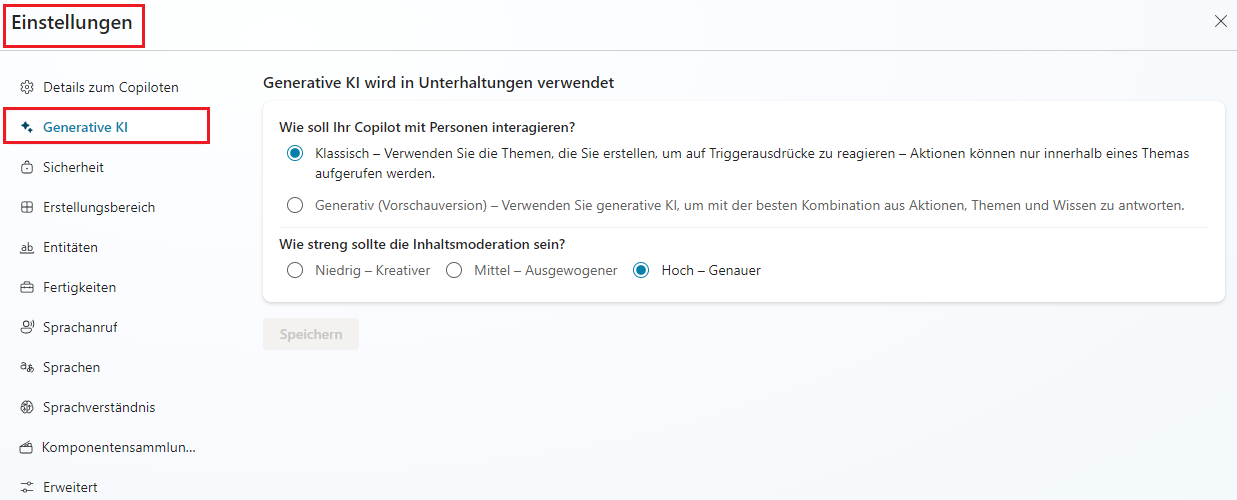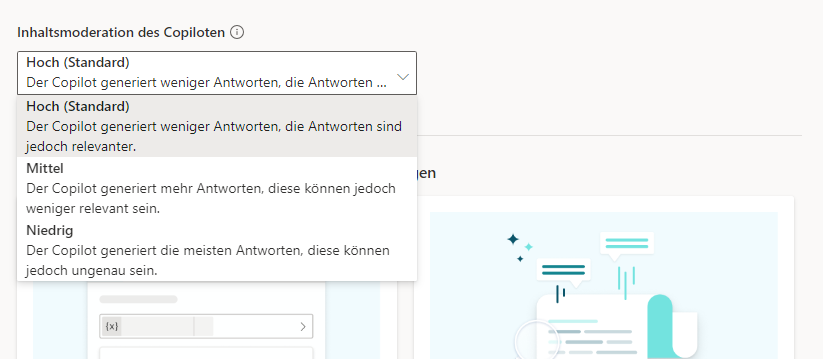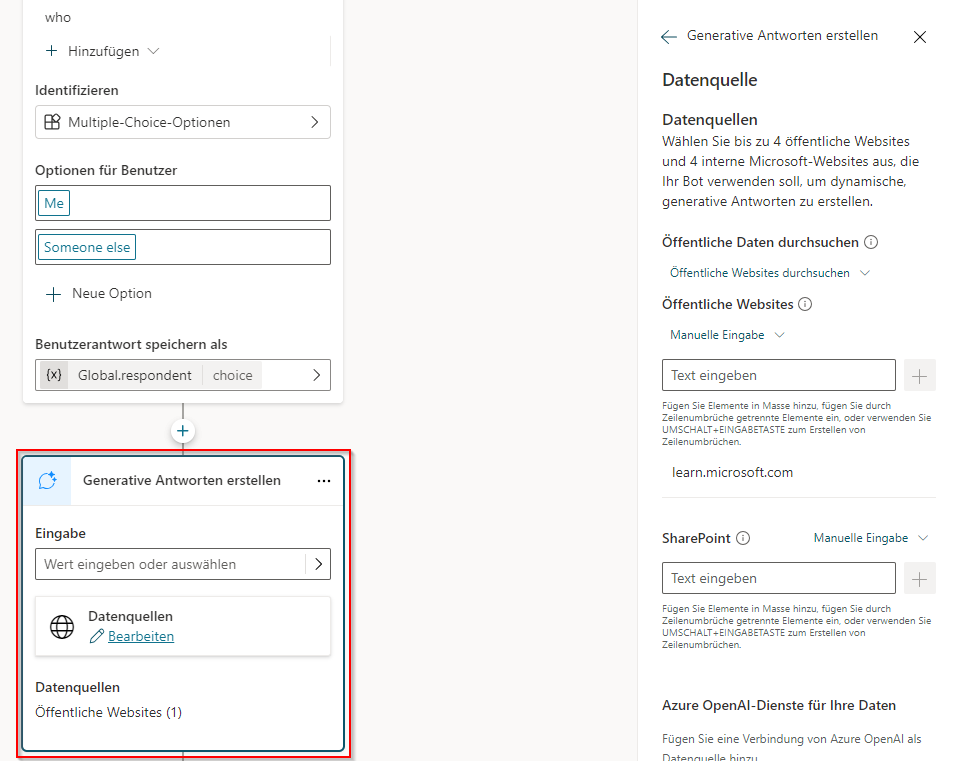Themen für vorhandene Supportinhalte erstellen
Die fortschreitende Entwicklung der KI-Technologie bietet Unternehmen viele Möglichkeiten, ihre Produktivität zu steigern und ihre Mitarbeitenden besser zu führen. Copilot Studio ermöglicht es Ihnen, generative Antworten auf vielfältige Art und Weise einzusetzen. Wenn Sie sich in Copilot Studio befinden, können Sie auf die Funktionen generativer KI zugreifen, indem Sie im Menü Einstellungen die Option Generative KI auswählen.
Mit Copilot Studio können Sie Funktionen generativer KI für folgende Aufgaben nutzen:
Generative Antworten als Fallback verwenden: Ermöglicht es Ihnen, generative Antworten als Fallback zu nutzen, wenn Ihr Agent keine relevante Antwort auf die Benutzerfrage finden kann.
Generative Antworten in Themen einfügen: Ermöglicht Ihnen die Einbindung generativer KI in Ihre Themen mit Unterstützung des Knotens für generative Antworten.
Copilot zum Erstellen von Agents und Themen verwenden: Mit Copilot können Sie eine kurze Beschreibung des Agents oder Themas eingeben, den bzw. das Sie erstellen möchten – diese werden dann für Sie erstellt.
Generative Antworten als Fallback verwenden
Wenn ein Agent in der Vergangenheit nicht in der Lage war, die Absicht einer Person zu erkennen, hat er diese aufgefordert, ihre Frage umzuformulieren. Wenn der Agent ein Thema nach zwei Eingabeaufforderungen nicht ermitteln konnte, wurde es an einen Live-Agent weitergeleitet.
Mit generativen Antworten in Microsoft Copilot Studio kann Ihr Agent Informationen aus mehreren Quellen, intern oder extern, finden und darstellen – ohne die Erstellung von Themen. So können Sie generative Antworten als primäre Informationsquellen verwenden oder auch als Fallback-Quelle, wenn verfasste Themen eine Benutzeranfrage nicht beantworten können. Dadurch wird die Zeit, die für die Erstellung und Bereitstellung eines funktionsfähigen Agents benötigt wird, drastisch reduziert, da die Notwendigkeit entfällt, manuell mehrere Themen zu erstellen, die möglicherweise nicht alle Kundenfragen umfassen.
Alle Agents enthalten ein „Conversational boosting“-Thema. Dieses Thema wird ausgeführt, wenn Ihr Agent kein Thema findet, das die Benutzerfrage beantwortet.
Das erste, was Sie beim Einsatz generativer KI identifizieren müssen, sind die Wissensquellen, die für Ihre Antworten verwendet werden sollen. Die gewünschten Wissensquellen definieren Sie auf der Registerkarte „Wissen“.
Zum Veröffentlichungszeitpunkt dieses Kurses stehen folgende Wissensquellen zur Verfügung.
Externe Ressourcen:
Öffentliche Websites: Sie können eine Verbindung zu öffentlichen Websites herstellen, um Antworten in Echtzeit zu erhalten.
Dateien: Sie können verschiedene Dateien als Wissensquellen hochladen. Der Inhalt der hochgeladenen Dateien wird nach Ergebnissen durchsucht.
SharePoint: Sie können eine Verbindung zur SharePoint-Website Ihrer Organisation als Wissensquelle herstellen.
Dataverse (Vorschauversion): Sie können eine Verbindung zur Microsoft Dataverse-Instanz Ihrer Organisation als Wissensquelle herstellen.
Wichtig
Weitere Unternehmensdatenquellen wie Azure SQL, Salesforce, CSV-Dateien usw. befinden sich derzeit in der Vorschauversion.
Über die Seite Generative KI in Copilot Studio können Sie die generativen Fähigkeiten Ihres Agents individuell anpassen. Sie bietet verschiedene Optionen zur Konfiguration der generativen KI in Ihrem Agent. Sie öffnen die Konfigurationsseite „Generative KI“ über Einstellungen > Generative KI.
Auf der Seite „Generative KI“ können Sie folgende Einstellungen vornehmen:
Wie Ihr Agent mit Personen interagiert: Hier legen Sie fest, wie die Antworten für die Personen ausgefüllt werden sollen, die mit Ihrem Agent interagieren. Folgende Optionen stehen zur Auswahl:
Klassisch: Bei dieser Option werden von Ihnen erstellte Themen verwendet, um auf Triggerausdrücke zu reagieren. Aktionen, die nur innerhalb eines Themas aufgerufen werden können.
Generativ (Vorschauversion): Bei dieser Option wird generative KI verwendet, um auf die Fragen von Benutzenden mit der besten Kombination aus definierten Aktionen, Themen und Wissen zu antworten.
Wie streng die Inhaltsmoderation sein soll: Hier können Sie angeben, wie relevant die generierten Antworten sein sollen. Folgende Optionen stehen zur Auswahl:
Niedrig – kreativer: Die generierten Antworten werden aus mehreren Quellen zusammengetragen, sind möglicherweise aber nicht die relevantesten Antworten.
Mittel – ausgewogener: Die generierten Antworten basieren auf einem kleineren, relevanteren Datenpool.
Hoch – präziser: Diese Option liefert die relevantesten und präzisesten Antworten. Sie erhöht aber auch die Wahrscheinlichkeit, dass keine relevante Antwort gefunden wird.
Weitere Informationen zu generativen Antworten finden Sie unter Generative Antworten als Fallback.
Unter Inhaltsmoderation finden Sie weitere Informationen zur Inhaltsmoderation.
Unter Inhaltsmoderation finden Sie weitere Informationen zur Inhaltsmoderation.
Website und SharePoint-URLs
Sie können URLs zu verschiedenen Websites und SharePoint-Websites bereitstellen, um Ihrem Agent ein breiteres Spektrum an Wissen zur Verfügung zu stellen. Die URL wird verwendet, um den Umfang des Inhalts darzustellen, der für die Generierung von Antworten verwendet wird. Um die Datenmenge, auf die Ihr Agent Zugriff hat, zu maximieren, sollten Sie mehrere Dinge beachten.
URLs können bis zu zwei Tiefenebenen/Unterpfade umfassen, die durch einen Schrägstrich gekennzeichnet sind.
Die folgenden Elemente sind Beispiele für gültige URLs:
www.contoso.comwww.fabrikam.com/engines/rotarywww.fabrikam.com/engines/rotary/
Ein Beispiel für eine ungültige URL ist:
www.fabrikam.com/engines/rotary/dual-shaft
Obwohl Sie auf bis zu zwei Unterdomänen in der URL beschränkt sind, bedeutet das nicht unbedingt, dass Sie in Ihren Ergebnissen auf zwei Unterdomänen beschränkt sind. Jeder öffentlich sichtbare Inhalt in der von Ihnen angegebenen URL (einschließlich Unterdomänen unter einer Top-Level-Domäne) erzeugt Inhalte für Ihren Agent. Wenn Sie beispielsweise www.fabrikam.com als Ihre URL eingeben, werden Daten von www.fabrikam.com/engines/rotary und www.fabrikam.com/engines/rotary/dual-shaft berücksichtigt und möglicherweise als Ergebnisse zurückgegeben.
Eine weitere Überlegung befasst sich mit der Angabe der Domäne. Wenn Sie etwas wie www.fabrikam.com (www ist vorhanden) eingeben, werden nur Inhalte aus dem www angezeigt. Inhalte, die sich auf news.fabrikam.com befinden (www ist nicht vorhanden), werden nicht berücksichtigt, da news. eine Unterdomäne unter der Top-Level-Domäne fabrikam.com ist.
Wenn Sie stattdessen fabrikam.com eingeben, werden Inhalte auf www.fabrikam.com und Inhalte von news.fabrikam.com verwendet, da sich beide unter der Top-Level-Domäne fabrikam.com befinden.
Weitere zu berücksichtigende Punkte sind folgende:
URLs sozialer Netzwerke und Foren: Ihr Agent generiert möglicherweise unsinnige, irrelevante oder unangemessene Antworten, wenn Sie als URL die Website eines Forums oder sozialen Netzwerks verwenden. Daher besteht bei Community-Inhalten in sozialen Netzwerken oft das Risiko, dass mehr Antworten abgelehnt werden.
Suchmaschinen-URLs: Fügen Sie keine URLs von Suchmaschinen wie bing.com ein, da diese keine hilfreichen Antworten bereitstellen.
SharePoint: SharePoint-URLs können hinzugefügt werden.
- Es wird empfohlen, https:// aus der URL wegzulassen. Erkannte SharePoint-URLs kommen aus der Domäne sharepoint.com. SharePoint-Website-URLs dürfen nicht mehr als zwei Ebenen umfassen. Inhalte aus ASPX-Dateien auf SharePoint werden nicht zum Generieren von Antworten verwendet.
Weitere Informationen zu URLs finden Sie unter URL-Überlegungen.
Dokumente werden hochgeladen
Eine weitere Möglichkeit, die Sie als Datenquelle für generative Antworten nutzen können, ist das Hochladen eigener Dokumente für Ihren Agent. Die Dokumente werden im gesamten Agent verwendet – Sie können jedoch alle Knoten angeben, die in den hochgeladenen Dokumenten nicht verwendet werden sollen.
Wenn Benutzende nach dem Hochladen eine Frage stellen und dem Agent kein festgelegtes Thema zur Verfügung steht, generiert er eine Antwort aus Ihren hochgeladenen Dokumenten. Der Agent verwendet generative KI, um die Benutzerfrage zu beantworten und stellt eine Antwort im Unterhaltungsstil bereit. Hochgeladene Dokumente werden sicher in Dataverse gespeichert. Die Anzahl der Dokumente, die Sie hochladen können, ist nur durch den verfügbaren Dateispeicher für Ihre Dataverse-Umgebung begrenzt. Die maximale Größe pro Datei liegt bei 512 MB.
Wichtig
Hochgeladene Dateiinhalte stehen allen Benutzenden, die mit dem Agent chatten, unabhängig von Dateiberechtigungen und Zugriffssteuerungen zur Verfügung.
Weitere Informationen zu den unterstützten Dateitypen und ‑größen finden Sie unter Hochgeladene Dokumente für generative Antworten verwenden.
Generative Antworten beim Suchen und Zusammenfassen von Inhalt verwenden
Nachdem Sie den Inhalt festgelegt haben, den Sie mit generativer KI nutzen möchten, werden diese Daten für generative Fallback-Antworten herangezogen. Möglicherweise gibt es jedoch Szenarien, in denen generative Antworten zu bestimmten Themen Ihres Agents hilfreich sein können. Verwenden Sie den Knoten Generative Antworten erstellen, um dies zu erreichen. Mit diesem speziellen Knoten können Sie zusätzliche Quellen angeben, die anhand Ihrer Eingaben durchsucht werden. Informationsquellen, die im Knoten Generative Antworten definiert wurden, überschreiben die als Fallback fungierenden Quellen, die von Ihnen auf Ebene des Agents angegeben wurden.
Öffnen Sie das Menü für neue Knoten über das Plus-Symbol, und wählen Sie unter Erweitert die Option Generative Antworten aus, um einem Thema generative Antworten hinzuzufügen. Dadurch wird ein neuer Knoten namens Generative Antworten erstellen erstellt.
Jeder Eintrag, der als Wissensquelle definiert ist, kann als Wissensquelle für einzelne Themen herangezogen werden. Zunächst stehen Ihnen alle definierten Wissensquellen zur Verfügung. Sie können jedoch steuern, welche Wissensquellen Sie verwenden möchten.
Folgende Optionen stehen zur Verfügung:
Nur ausgewählte Quellen durchsuchen: Sie können angeben, welche konfigurierten Wissensquellen für dieses Thema verwendet werden sollen.
KI erlauben, ihr allgemeines Wissen zu nutzen: Die KI nutzt öffentliche Websites, um Antworten zu ermitteln, die die Kriterien am besten erfüllen.
Inhaltsmoderation: Sie können die Einstellungen für die Inhaltsmoderation angeben, die für dieses Thema verwendet werden sollen. Diese sind getrennt von den Inhaltsmoderationseinstellungen, die Sie auf Ebene des Agents definiert haben.